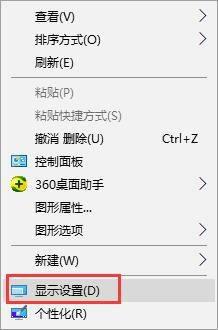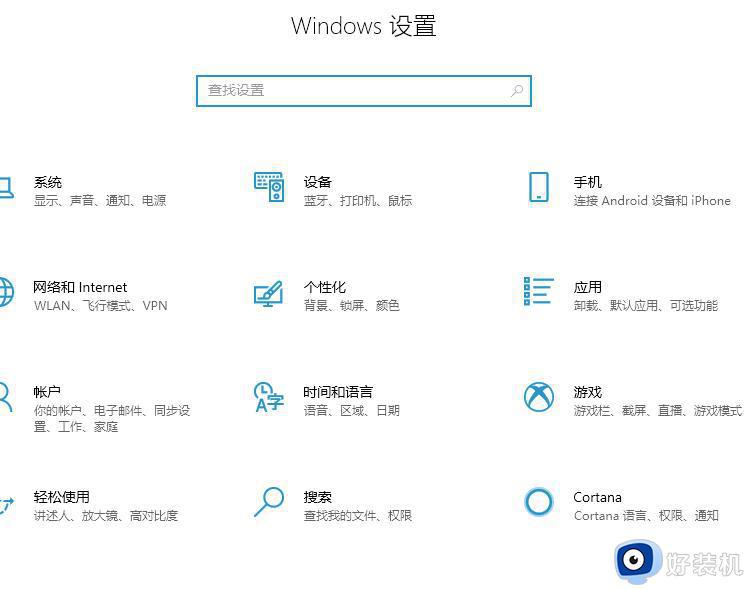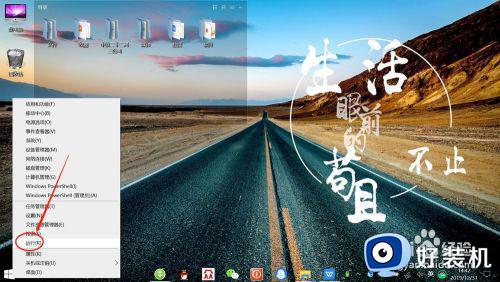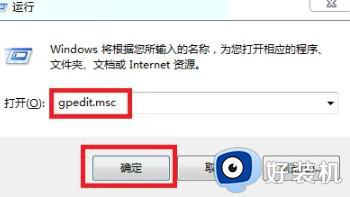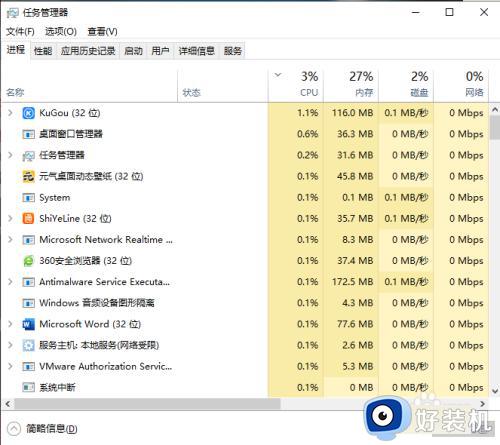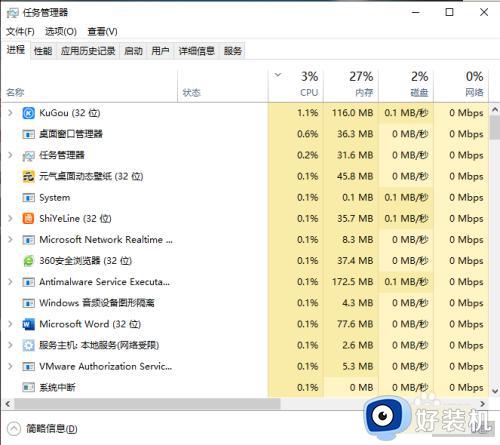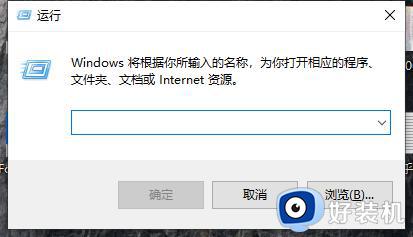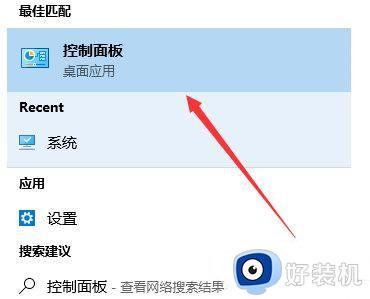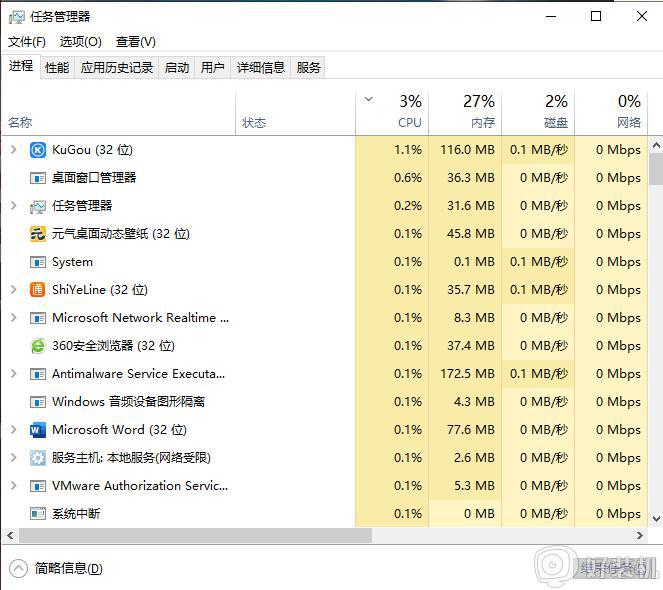win10阻止流氓软件的方法 win10怎么阻止流氓软件
时间:2023-09-01 15:02:23作者:zheng
我们虽然可以在win10电脑上随意安装各种应用程序,但是有时难免会不小心下载到一些流氓软件,导致win10电脑中出现各种弹窗广告,这时我们就可以在设置中调整win10电脑的安装权限来防止这种情况,今天小编就教大家win10阻止流氓软件的方法,如果你刚好遇到这个问题,跟着小编一起来操作吧。
推荐下载:WIN10旗舰版
方法如下:
1、按下“win+r”打开windows设置。
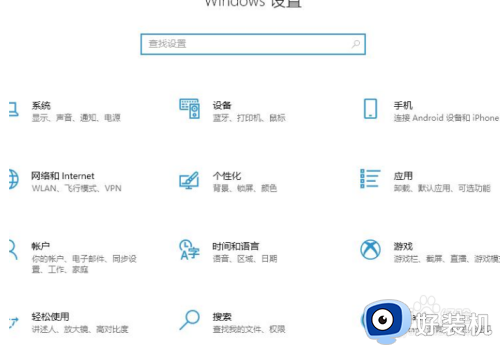
2、点击设置中的“应用”。
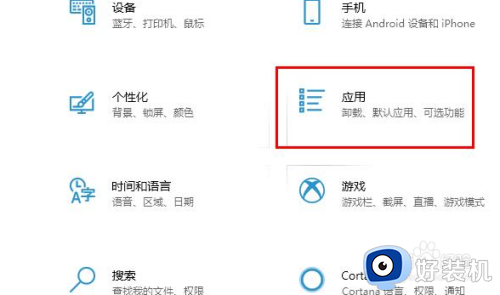
3、随后点击毙泛左侧任务栏的“应用和功趣况闲能”。
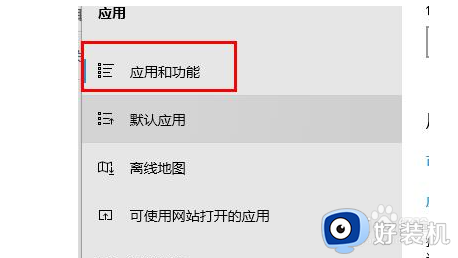
4、在应用和功能下选择“任何来源,
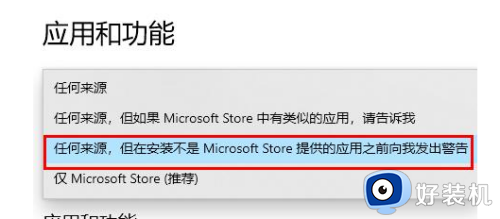
5、但在安装不是 Microsoft store提供的应用之前向我发出警告泰披”。
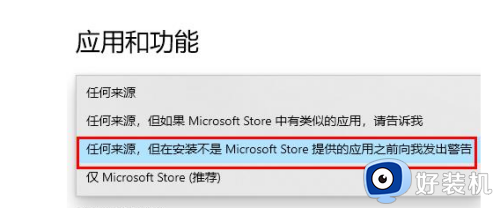
以上就是win10阻止流氓软件的方法的全部内容,有遇到相同问题的用户可参考本文中介绍的步骤来进行修复,希望能够对大家有所帮助。